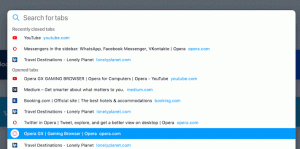Firefox 65 podporuje formát WebP společnosti Google
WebP je moderní formát obrázků vytvořený společností Google. Byl vytvořen speciálně pro web a poskytuje vyšší kompresní poměr než JPEG bez ovlivnění kvality obrazu. A konečně, prohlížeč Mozilla Firefox má podporu pro tento formát.
Google představil obrazový formát WebP před 8 lety. Od té doby jejich produkty jako prohlížeč Chrome, operační systém Android, Google Web Search a mnoho jejich služeb tento formát podporují a aktivně jej využívají. Populární aplikace, jako je Telegram messenger, také podporuje WebP a používá jej pro své nálepky.
Mozilla nepodporovala WebP ve svém prohlížeči poměrně dlouho, protože nemohla najít žádnou lepší vlastnost WebP proti PNG nebo JPEG. Nakonec však společnost změnila názor. Formát je podporován ve všech moderních webových prohlížečích, jako je Chrome, Chromium, Opera a Vivaldi, protože jsou všechny postaveny na enginu Chromium. Microsoft Edge také nedávno obdržel podporu formátu WebP s aktualizací funkcí operačního systému.
Očekává se, že podpora WebP bude v prohlížeči Mozilla Firefox 65 ve výchozím nastavení povolena. V době psaní tohoto článku představuje verze 65 noční verzi prohlížeče. Všechny bity jsou již v základně kódu prohlížeče, ale funkce WebP je ve výchozím nastavení zakázána. Pokud to chcete zkusit, v about: config je speciální příznak, který byste měli aktivovat ručně.
Povolte podporu formátu WebP ve Firefoxu
- Typ
o: configv adresním řádku. Potvrďte, že budete opatrní, pokud se vám zobrazí varovná zpráva. - Do vyhledávacího pole zadejte následující text:
image.webp.enabled. - Zapněte možnost
image.webp.enabled(nastavte na True). - Restartujte prohlížeč.
Google popisuje formát takto:
WebP Lossless obrázky jsou o 26 % menší ve srovnání s PNG, WebP ztrátové obrázky jsou o 25-34 % menší než srovnatelné obrázky JPEG při ekvivalentním indexu kvality SSIM.
Jakmile ve Firefoxu povolíte podporu formátu WebP, můžete na následující stránce vidět, jak funguje:
Webová galerie obrázků od společnosti Google
A je to.